
Hỏi đáp lỗi phần cứng
lượt xem 51
download
 Download
Vui lòng tải xuống để xem tài liệu đầy đủ
Download
Vui lòng tải xuống để xem tài liệu đầy đủ
Có 1 số máy mỗi khi mở máy đều báo không có ổ cứng, phải khởi động lại bằng cách bấm Ctrl+Alt+Delete thì ổ cứng mới được nhận dạng. Lỗi nầy có thể do máy tính khởi động quá nhanh nên Bios đă truy xuất ổ cứng trước khi nó hoạt động. Bạn hăy thử khắc phục lỗi nầy như sau: Vào Bios xác lập các mục Quick Power on Selft-Test là Disable; Fast Boot Option là Disable; Above 1 Mb là Enable; Hard Disk Initialization time-out là 30 sec....
Bình luận(0) Đăng nhập để gửi bình luận!
Nội dung Text: Hỏi đáp lỗi phần cứng
- Máy không điều khiển được ổ cứng do thời gian khởi động quá nhanh Có 1 số máy mỗi khi mở máy đều báo không có ổ cứng, phải khởi động lại b ằng cách b ấm Ctrl+Alt+Delete thì ổ cứng mới được nhận dạng. Lỗi nầy có thể do máy tính kh ởi động quá nhanh nên Bios đă truy xuất ổ cứng trước khi nó hoạt động. Bạn hăy thử khắc phục lỗi nầy như sau: Vào Bios xác lập các m ục Quick Power on Selft-Test là Disable; Fast Boot Option là Disable; Above 1 Mb là Enable; Hard Disk Initialization time-out là 30 sec. Mục đích các xác lập là để kéo dài thời gian khởi động, k ịp cho ổ cứng làm vi ệc tr ước khi Bios dò tìm đến nó Lỗi ổ cứng (2) Không biết sao máy tính của em lâu nay vẫn sử dụng bình thường. Hôm trước em gỡ ổ cứng của em ra để copy dữ liệu từ máy khác về gắn lại thì nó báo lỗi (em không để ý), không thể vào Windows được. Em liền Ghost lại nhưng cũng vô dụng. Sau đó em cài lại OS với WinXP và các OS khác như Serve 2000, Win Media nhưng tất cả đều có thông báo lỗi như nhau: "An unexpected error (268396352) occurred at line 1768 in d:\xpclient\base\boot\setup\arcdisp.c". Em đã thử dùng HDD khác và cáp data khác rồi cũng không thay đổi được gì... Hồi âm: 1. Loi do dung la do phan cung bi truc trac. Viec dien giai hoi kho khan va dai dong. Cai do loi co the la do loi mainboad, phai kiem tra truc tiep moi biet duoc. Neu anh co nhu cau co the goi dien cho chung toi theo so may: 0912907995, chung toi se cho nguoi den tan noi khac phuc nhanh cho anh, khoang hon 1 tieng dong ho. 2. Hình thức lỗi bạn đã ghi là do hoán chuyển vị trí của C thành D và rồi vô tình chạy khởi động trên D thay vì C. Tất nhiên là D sẽ không chạy được vì hệ điều hành nằm tại C. Bây giờ có cách trị duy nhất là phải hủy bỏ Partition cũ của ổ cứng sau đó dùng lệnh fdisk để tạo lại Fat 32 và cài đặt windows. Cách hủy bỏ Partition cũ thì trước hết bạn phải cần một đĩa mềm 1,40 MB để chép file boot của windows 98. Sau đó start PC nhấn giữ phím Delete và vào Bios chỉnh boot sequence khởi động PC bằng Floppy/Hard disk/CD rom, nhấn Save bằng f 10 và cho đĩa mềm đã có file boot của windows 98 vào ổ Floppy. Đến đây PC sẽ start và hỏi gồm có 3 hàng cứ việc nhấn Enter sau khi chạy xong boot disk bạn sẽ thấy chữ A và dấu gạch ngang, chỉ cần ghi chữ fdisk nhấn enter có 4 hàng,chọn số 3 nhấn enter sau đó lại thấy 4 hàng tiếp hiện ra, chọn số 4 là non Dos delete. Nếu máy đã định dạng NTFS thì sẽ xóa bằng cách này, nếu chỉ là Fat 32 thì khi boot vào menu từ đĩa mềm chỉ cần ghi chử format C: nhấn enter. Sau khi xóa định dạng NTFS xong nhấn nút Esc trở ra và lại ghi chữ fdisk nhấn enter, vào số 4 để xem thông tin của HD. Nếu không thấy gì thì mọi việc ok. Còn nếu vẫn thấy thông tin một Partiton nào đó thì nhấn nút Esc trở ra và
- ghi fdisk, vào hàng thứ 3 delete Partition, chọn tên của menu là 1 hay 2 rồi cứ làm như vậy cho đến khi nào hết partiton thì thôi. Đến đây bạn phải khởi động lại PC và chờ boot disk hiện ra, ghi chữ fdisk lần nữa nhấn số 1 để tạo Partition, PC sẽ tự chạy một hồi nhấn chữ Y cho chạy tiếp là xong. Khởi động lại PC vào boot menu ghi chử format C: nhấn enter để tạo Fat 32. Khi nào bạn thấy đã format hết 100% thì có thể tiến hành cài đặt windows , nhớ lấy đĩa mềm ra, bỏ CD windows vào và start PC. Trong khi cài đặt windows bạn có thể chọn Partiton là NTFS, trường hợp mua ổ cứng mới cũng có thể làm tương tự và chúc mọi sự thành công. Lỗi “Serious Disk Error Writing” Khi chạy bất kỳ ứng dụng nào, tôi để ý thấy khi nó bắt đầu thực hiện tác vụ ghi lên đĩa cứng là xuất hiện thông báo lỗi “Serious Disk Error Writing” (lỗi ghi đĩa nghiêm trọng). Có phải đĩa cứng của tôi sắp bị hư không? Tôi phải xử lý như thế nào đây? Đáp: Chờ một “xị” (xí), đóng tất cả các chương trình đang chạy khác, thử cho thực hiện lại tác vụ ghi đĩa (bằng cách nhấn nút Retry chẳng hạn). Nếu vẫn không có tác dụng, bạn thử cho chạy chương trình ScanDisk: chọn Windows Start/Programs/Accessories/System Tools/Scandisk. Chọn ổ đĩa cứng, bấm chọn Thorough, và sau đó bấm chọn Start. Nếu Scandisk bị đứng, thử đóng lại và khởi động lại ScanDisk. Nếu Scandisk báo lỗi mà nó có thể khắc phục được, bấm Finish và kiểm tra xem lỗi có được khắc phục không. Nếu Scandisk báo là không thể khắc phục được (có thể do sự cố phần cứng hay hư hỏng vật lý), bạn tắt máy và tháo nắp máy để kiểm tra bên trong. Kiểm tra lại các đầu cáp nốiì (gắn chặt nếu cần) đồng thời kiểm tra xem nhiệt độ môi trường. Nếu máy quá nóng, bạn cần chờ khoảng 30 phút đến một tiếng cho máy nguội hẳn sau đó bật máy trở lại. Nếu máy vào được Windows bình thường và không báo lỗi ghi đĩa thì cáp lỏng hay máy quá nóng là nguyên nhân của vấn đề, lúc này bạn nên tranh thủ sao lưu tất cả các dữ liệu cần thiết lên ổ đĩa khác. Nếu lỗi ghi đĩa vẫn tiếp tục xuất hiện và máy cũng không quá nóng thì đĩa cứng của bạn có trục trặc về vật lý, bạn cần liên hệ với nhà cung cấp nếu còn thời gian bảo hành. Lỗi sau khi cài đặt phần mềm mới Tại sao tôi nhận được các lỗi về bộ nhớ hay vùng đĩa trống (storage space) sau khi cài đặt phần mềm mới? Đáp: Windows XP, Windows 2000, và Windows NT đều có một trị IRPStackSize kiểm soát việc có bao nhiêu dung lượng RAM và dung lượng đĩa cứng vật lý còn trống đối với các ứng dụng mới, nhưng một số phần mềm mới cài đặt lại thiết lập trị này không đúng. Trị này trong phạm vi từ 11 đến 20 đối với XP và từ 11 đến 15 đối với Win2K và NT. Nếu Bạn thiết lập trị này nhỏ hơn 11, Bạn sẽ
- nhận được một thông báo lỗi cho biết rằng hệ thống không có đủ vùng lưu trữ trống trên máy chủ (hoặc máy đóng vai trò máy chủ trong một tác vụ chủ/khách nào đó). Kết quả là các máy trạm (clients) sẽ không thể truy cập các tài nguyên dùng chung trên mạng và mã biến cố (Event ID) 2011 sẽ xuất hiện trong bản nhật ký hệ thống (System log). Để thiết lập IRPStackSize trở lại trị mặc nhiên (15 đối với XP, 11 đối với NT), Bạn thực hiện các bước sau: 1. Khơi động registry editor (tức là regedit.exe). 2. Duyệt đến mục khóa HKEY_LOCAL_MACHINE\SYSTEM\CurrentControlSet\Servic es\lanmanserver\parameters. 3. Bấm kép IRPStackSize (hoặc nếu mục này chưa có, tạo mới mục dữ liệu IRPStackSize (nhớ đúng chử in và chử thường) có kiểu là DWORD. 4. Thay đổi base về decimal, thiết lập trị 11 đối với Win2K hay NT hay 15 đối với XP, và bấm OK. Khởi động lại máy tính. Lỗi "Windows 2000 could not locate your hard disk" khi cài Win Khi cài đặt Windows 2000 tôi gặp phải lỗi "Windows 2000 could not locate your hard disk". Tại sao xảy ra chuyện này? Đáp: Có nhiều khả năng Bạn cần phải cài đặt các trình điều khiển thiết bị lưu trữ đệ tam nhân (third party mass storage device drivers) vào lúc bắt đầu quá trình cài đặt bằng cách nhấn phím F6. Bước này sẽ cho phép Bạn mô tả và cài đặt các trình điều khiển SCSI hay UDMA 100/66 do hãng sản xuất cung cấp. Lỗi định dạng trong ổ cứng (2) Tôi có một đĩa cứng Maxtor 40GB. Khi khai báo xác nhập ở BIOS thì nhận được thông tin là đã xác nhận HDD. Nhưng không thể định dạng trong Windows hoặc MS.DOS mặc dù trước đây tôi không để định dạng NTFS. Xin hỏi lỗi trên có thể khắc phục được không. Hồi âm: 1. Bạn thử dùng PQMagic hoặc cắm thử vào máy khác xem thế nào. Nếu không được thì bạn nên mang đi bảo hành. Chúc bạn thành công. 2. Neu may ban co o cung 40 GB ma khong the format tring Windows vi thu nhat la ban format o cai HDH, thu 2 la co files quan trong trong o cung. Cach khac phuc la hay dung PQmagic 8 hoac Fdisk trong dia khoi dong lam lai o va dinh dang sang NTFS dung cho Win2k/XP/Vista co do bao mat rat cao.
- Máy tính không nhận USB (2) Em co mot chiec USB nhung moi cam vao mot may thi bao la "Not recognize USB" the la tu day USB cua em cam sang cac may khac cung khong the chay duoc. Cac may khac deu khong nhan USB. Vay co cach nao de sua chua lai khong? Em mong moi nguoi tu van cho em cang nhanh cang tot. Em cam on nhieu! Hồi âm: 1. Khi bạn cắm USB của bạn sang máy khác thì nó có nhận USB không. Nếu mà nhận thì bạn thử format theo định dạng FAT32 hoặc FAT xem thế nào. Chúc bạn thành công. 2. Bạn không nói là máy bạn dùng Windows gì, USB hiệu gì? làm sao mà mọi người ở đây giúp bạn nhanh được. Bạn có quên để cái USB trong máy rồi khởi động máy vi tính không? (nếu có thì 80% sẽ bị hỏng). Mình chỉ có vài ý kiến là (bước cuối): 1. Bạn nên vào trang web của công ty USB, tìm phần mềm để "partition" nó lại cái USB đó. 2. Bạn có thể vào đây đê tải về phần mềm (FREE) http://www.killdisk.com, trong đó có hảng USB của bạn không! Download rồi sẽ biết. 3. Thì vào đây tham khảo thêm: http://support.microsoft.com/default.aspx?scid=kb;en- us;871233 Màn hình không hoạt động (3) Tôi dùng máy tính chưa lâu, vừa rồi khi bật máy lên thì thấy trên màn hình hiện lên mầu đen giữa màn hình hiện lên ô có dòng chữ: bên trên: out of frequency range. Ở giữa có 3 ô mầu: đỏ, xanh, xanh đậm. Bên dưới :set resolution lowre or see monitor users guide. Tôi làm cách nào màn hình cũng không đổi sau khoảng 15-20 giây thì màn hình tắt nhưng cpu vẫn làm việc. Xin cho tôi hỏi cách khắc phục tình trạng này như thế nào? Xin cảm ơn rất nhiều! Hồi âm: 1. Chào bạn!. Hiện tượng của bạn như thế có nghĩa là độ phân giải màn hình của bạn đã chỉnh lên độ phân giải cao mà màn hình không chịu được. Bạn hãy khởi động lại máy tính. Sau đó vào ấn F8 vào chế độ safemode. Bạn chỉnh lại độ phân giải thấp xuống. có thể phải chỉnh cả "Screen refresh rate" thấp hơn nữa thì màn hình của bạn có thể hiện thị được. Chữ trên màn hình của bạn báo rằng màn hình không thể hiện thị do độ phân giải lớn dẫn đến tình trạng out of frequency range. Thân. 2. Theo minh biet thi bat man hinh len, ban nhan nut phai chuot, chon Properties, Chon Setting, ngay cho Screen resolution ban chon 800 by 600 neu la man hinh 15 inch, chon 1024 by 768 neu la 17 inch.
- 3. Bạn bật máy lên vào Safe Mode (nhấn phím F8 khi máy bắt đầu khởi động vào Windows rồi sử dụng phím mũi tên lên xuống để chọn Safe Mode trên danh sách, nhấn Enter sau khi chọn xong). Trong Safe Mode: 1. Bấm chuột phải vào một chỗ trống trên màn hình, chọn "Properties" 2. tab "Settings" chọn nút "Advanced" 3. Tab "Monitor" bạn chuyển giá trị của "Screen refresh rate" xuống 60 hertz 4. Nhấn OK rồi khởi động lại máy. Máy tính không xuất hiện ổ CD-ROM Máy tính của em đột nhiên không thấy xuất hiện ổ CD-ROM nữa. Em phải làm sao đây! Cám ơn. Đáp: Bạn lần lượt kiểm tra các bước sau + Kiểm tra nguồn cấp điện của CD-ROM. Trong Windows, nhấn nút Eject xem khay ổ đĩa có đưa ra không. Nếu không, mở thùng máy để kiểm tra jack cắm cấp điện hoặc có thể ổ đĩa đã “chết”. + Kiểm tra trong CMOS Setup xem hệ thống có nhận dạng được CD-Rom không và xem tùy chọn này có bị disable không. Tham khảo tài liệu đi kèm với mainboard đ ể biết cách enable. + Thiết lập tùy chọn khởi động 1st boot là CD-ROM và khởi động bằng đĩa CD bootable (có khả năng khởi động) để kiểm tra tình trạng của CD-ROM. + Kiểm tra trong System Properties.Hardware.Device Manager xem ph ần CD-ROM có b ị l ỗi không. + Kiểm tra trong phần Disk Managerment (Control Panel\Administrative Tools\Computer Management) xem Windows có gán ký tự cho ổ đĩa CD-ROM không Ký hiệu x trên ổ CD Em thấy các ổ CD-ROM, CD-RW hay có ký hiệu 52x. Vậy ký hiệu x là gì? Đáp: Đối với các CD-ROM, CD-RW, ký hiệu x chỉ tốc độ đọc hoặc ghi và 1x = 150KB/s Ổ CDROM không đọc được đĩa Ổ đĩa của tao tự nhiên không đọc được các đĩa dữ liệu. Tại sao vậy ? Đáp: Sự cố xảy ra có thể do 2 nguyên nhân: Hoặc là ổ đĩa CD của bạn bị bẩn hoặc là nó đã hỏng và hoạt động sai
- Trước hết, bạn nên xem thử ổ đĩa của bạn có thể đọc được một đĩa CD nào không. Có thể một đĩa dữ liệu không chạy được trên ổ đĩa của bạn nhưng lại chạy tốt trên máy khác. Hoặc chạy thử một đĩa nhạc xem sao. Cách ghi dữ liệu của đĩa nhạc cũng tương tự như đĩa dữ liệu nhưng tốc độ đọc chỉ bằng ¼. Nếu đĩa nhạc cũng không chạy được, ổ đĩa của bạn có thể bị bẩn. Bạn nên xem hướng dẫn của nhà sản xuất ổ đĩa làm thế nào dùng đĩa lau chùi để lau đầu đọc. Nếu không có hướng dẫn thì bạn có thể dùng bộ lau chùi CD (CD cleaner ket), bộ này có bán sẵn ở các cửa hàng. Nếu như việc lau chùi giúp ổ đĩa đọc được đĩa nhạc thì đĩa dữ liệu của bạn chắc cũng sẽ đọc được. Còn nếu ổ đĩa của bạn vẫn không chơi nhạc được, có lẽ cần phải được sửa chữa. Bộ phận cơ của đầu đọc có thể không được điều chỉnh đúng, hay mô tơ không duy trì đúng tốc độ. Trong trường hợp như thế tốt hơn bạn nên mua một ổ mới. Thay thế bao giờ cũng đơn giản hơn sửa chữa. Vả lại thường khi đã sửa chữa không gì bảo đảm không tái phát. Hết pin CMOS Máy không khởi động ngay vào Windows mà cứ luôn hiện yêu cầu nhấn phím F1 để tiếp tục khởi động máy hoặc nhấn phím Delete (hay F2 tùy theo mainboard) để vào CMOS Setup? Đáp: Có nhiều khả năng là pin nuôi CMOS vì lý do nào đó đã “hết sạch” nên máy không còn giữ được các thông tin về hệ thống, đặc biệt là đĩa cứng. Tuy nhiên, do máy có khả năng tự nhận diện đĩa cứng khi khởi động, bạn vẫn có thể tiếp tục khởi động máy nếu nhấn phím F1. Bạn nên mua pin mới để thay cho pin cũ đã yếu nhằm tránh trục trặc. Mất dữ liệu CMOS do cúp điện Bị cúp điện trong lúc đang sử dụng. Khi có điện lại, bật máy lên chừng 2 giây, nguồn trong máy tự động tắt và cứ lặp đi lặp lại. Tắt rồi bật máy nhiều lần, đến một lúc bắt đầu thấy có tín hiệu khởi động trên màn hình. Bộ nhớ RAM được kiểm tra rất chậm từng MB (trước đây không có) và xuất hiện thông báo “No Display Driver”, khi nhấn F1 để tiếp tục khởi động thì báo lỗi “Load System Failure” và treo Đáp: Có khả năng bị mất dữ liệu trong CMOS nên hệ thống không lấy được thông tin về dung lượng RAM, card màn hình và ổ cứng từ CMOS khi khởi động máy. Khả năng ổ cứng bị hư hay khai báo thông số sai trong CMOS cũng có thể có nhưng rất thấp vì sự xuất hiện của thông báo lỗi “No Display Driver”. Thử vào CMOS Setup để kiểm tra thì quả nhiên các thông số đều bị mất (dung lượng RAM không đúng với thực tế, đồng hồ chạy sai). Điều chỉnh lại các thông số trong CMOS
- rồi khởi động lại máy, hiện tượng trên chấm dứt. Cẩn thận hơn, cho tắt máy khoảng một giờ, sau đó bật máy lại thì máy chạy bình thường không còn báo lỗi. Rắc rối này chỉ xuất hiện từ sau khi bị mất điện đột ngột nên việc mất điện này gây một “cú sốc” làm cho dữ liệu trong CMOS bị xóa sạch. Tốt nhất, bạn nên dùng một bộ lưu điện (UPS) để đảm bảo nguồn điện luôn được cung cấp đầy đủ và tránh mất điện đột ngột. Máy tính thường hay tự khởi động lại một cách bất ngờ Đáp: Để có được câu trả lời chính xác, cần phải “chẩn đoán lâm sàng” đối với từng trường hợp cụ thể. Ở đây, tôi chỉ có thể nêu ra một số nguyên nhân chung thường gây ra sự cố này, đặc biệt là khi nó xảy ra một cách ngẫu nhiên. Có nhiều thứ có thể gây ra hiện tượng này, nhưng thường là do phần cứng như: một bộ cấp nguồn không đủ công suất, các ốc vít bên dưới bo mạch chủ bị lỏng, quạt CPU bị hư, bộ nhớ, các card mở rộng, các chip (vi mạch) được cắm trên các bệ đỡ (socket) và các cáp nối không được gắn chặt, tiếp xúc điện không tốt cũng là những nguyên nhân phổ biến. Bo mạch chủ bị gãy, nứt điều này thường khó phát hiện bằng mắt. Ngoài ra, có thể còn một số nguyên nhân do phần mềm chạy ngầm (thường trú). Nối cáp âm thanh cho ổ CD-ROM Trên ổ CD-Rom của máy tính có nút Play. Tuy nhiên tôi không thể nghe nhạc trên CD Audio bằng loa dù ổ đĩa đã Play (đèn đọc chớp liên tục). Nghe MP3 hay xem phim thì có tiếng bình thường và kiểm tra trong Volume Control thì không đánh dấu Mute bất cứ mục nào. Máy tính của tôi là máy ráp sẵn, như vậy ổ đĩa của tôi bị lỗi gì? Trả lời: Nếu đã kiểm tra Volume Control và sử dụng các chức năng xem phim, nghe MP3... vẫn bình thường mà không thể nghe nhạc khi Play CD Audio trực tiếp thì có nghĩa là dây tín hiệu âm thanh trực tiếp từ ổ CD-ROM nối với Soundcard chưa có (hoặc bị hư). Bạn tháo vỏ thùng máy, kiểm tra phía sau ổ CD-ROM xem có nối dây tín hiệu (dây này mỗi đầu có 4 lỗ, kèm theo ổ CD hay có thể hỏi mua ở các cửa hàng linh kiện máy tính) nối từ ngõ Audio (lỗ cắm số 1 ở Hình 1) đến đầu cắm CD IN hay AUX IN trên Soundcard hay chưa (Hình 2 là minh họ a Soundcard rời PCI, nếu Soundcard On Board thì bạn đọc trong cuốn hướng dẫn để biết chính xác vị trí chân cắm).

CÓ THỂ BẠN MUỐN DOWNLOAD
-

80 câu trắc nghiệm công nghệ phần mềm và đáp án
 11 p |
11 p |  2257
|
2257
|  617
617
-

Tự sửa ổ cứng máy tính bị hỏng
 4 p |
4 p |  477
|
477
|  176
176
-
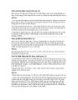
Hỏi đáp khi trục trặc PC
 11 p |
11 p |  243
|
243
|  124
124
-

Tự sửa ổ cứng khi máy tính bị hỏng
 11 p |
11 p |  243
|
243
|  74
74
-

Đề thi & đáp án lý thuyết Quản trị mạng máy tính năm 2012 (Mã đề LT50)
 6 p |
6 p |  358
|
358
|  55
55
-

3 “quy tắc vàng” trong việc sử dụng pin laptop hiệu quả!
 6 p |
6 p |  180
|
180
|  52
52
-

Hỏi - Đáp những vấn đề thường gặp với máy tính và Windows
 16 p |
16 p |  201
|
201
|  45
45
-

Đề thi & đáp án lý thuyết Quản trị mạng máy tính năm 2012 (Mã đề LT2)
 5 p |
5 p |  257
|
257
|  34
34
-

CHƯƠNG VI: HỆ THỐNG PHỤC HỒI
 16 p |
16 p |  118
|
118
|  25
25
-

Tự học sửa ổ cứng máy tính bị hỏng
 8 p |
8 p |  159
|
159
|  20
20
-

Hỏi - Đáp những vấn đề thường gặp về máy tính và Windows
 10 p |
10 p |  121
|
121
|  15
15
-

Đề thi & đáp án lý thuyết Quản trị mạng máy tính năm 2012 (Mã đề LT3)
 6 p |
6 p |  108
|
108
|  11
11
-

Đề thi & đáp án lý thuyết Quản trị mạng máy tính năm 2012 (Mã đề LT1)
 5 p |
5 p |  150
|
150
|  11
11
-

Đề thi & đáp án lý thuyết Quản trị mạng máy tính năm 2012 (Mã đề LT5)
 6 p |
6 p |  116
|
116
|  11
11
-

Đề thi & đáp án lý thuyết Quản trị mạng máy tính năm 2012 (Mã đề LT4)
 4 p |
4 p |  125
|
125
|  10
10
-

Flock 2 - trình duyệt dành cho mạng xã hội
 7 p |
7 p |  73
|
73
|  4
4
-

Giám sát Hyper-V bằng dòng lệnh (Phần 3): Kiểm tra trạng thái máy ảo
 3 p |
3 p |  66
|
66
|  3
3
Chịu trách nhiệm nội dung:
Nguyễn Công Hà - Giám đốc Công ty TNHH TÀI LIỆU TRỰC TUYẾN VI NA
LIÊN HỆ
Địa chỉ: P402, 54A Nơ Trang Long, Phường 14, Q.Bình Thạnh, TP.HCM
Hotline: 093 303 0098
Email: support@tailieu.vn








